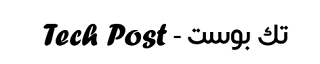التنظيف التلقائي لمجلد الـ Temp في ويندوز 10
ما هو مجلد الـ Temp:-
هو مجلد في جميع أنظمة التشغيل التي صممتها ميكروسوفت في أنظمة التشغيل ويندوز Windows .
ويضم جميع الملفات المؤقته temp والتي قد تنتج نتيجة تنصيب برنامج أو تشغيل برنامج ، وفي حالة تجاهل ملفات الـ Temp هذه قد ينتج عنها تراكم في ذلك الفولدر بحجم كبير والذي يشغل حيز كبير من مساحة القرص علي بارتيشن الويندوز ، والتي تسبب بطيء في أنظمه الحاسوب ، وينصح بحذفها بشكل دائم حتي تتحسن سرعة أنظمة الحاسوب .
في أنظمة التشغيل السابقه التي أصدرتها ميكروسوفت بداية من أول نظام تشغيل لها حتي أخر نظام تشغيل وهو 8.1 ، كانت الطريقه الوحيده لحذف ملفات الـ temp هي الحذف اليدوي من قائمة الـ run أو عن طريق سكربت تلقائي .
ولكن اليوم مع التحديثات المتميزه التي تصدرها ميكروسوفت في نظام التشغيل Windows 10 ، أضافت إمكانية الحذف التلقائي لملفات الـ temp .
ولتفعيل ميزة التنظيف التلقائي لملفات الـ temp في ويندوز 10 تابع الخطوات التالية لنظام التشغيل Windows 10 فقط .
نقوم بالدخول علي Settings من قائمة Start
ثم نقوم بالدخول علي System
ومن القائمه الجانبيه نختار Storage ونقوم بتفعيل Storage Sense
ولضبط أعدادات التنظيف التلقائي نقوم بالضغط علي
Change how we free up space automatically
ونقوم بتشغيل جميع الخصائص كما موضح حتي يتم التنظيف بشكل يومي .
وفي حالة التنظيف بشكل مباشر من القائمة Free up space now
نقوم بالضغط علي زر Clean now
إذا كنت تستخدم نظام التشغيل ويندوز 10 ولم يتم تفعيل هذه الميزه لديك يمكنك مراجعة المقاله التاليه للحصول أخر التحديثات والتي يتم تفعيل هذه الميزه بها .
تحديث Windows 10's October متوفر الأن للجميع إليك طريقة الحصول عليه